CAD中修改修订云线的颜色的两种方法
返回CAD中修改修订云线的颜色的两种方法
CAD中的修订云线是特殊的线条,形状类似于云朵,是一种有多个弧线形成的多线。主要用来凸显图像中已经进行修改的部分。在进行修改的时候,大家都希望能让修改部分与其他部分进行区分,所以可以将云线设置成其他颜色,与其他比分进行比较。那么,大家知道如何在CAD修改修订云线的颜色吗?今天小编就带来两个修改修订云线的方法,大家一起看看吧。
1. 修改线形属性框
打开中望CAD,打开需要修改的图纸,在图纸中选中修改部分,点击左侧工具栏中的【修订云线】选定需要修改的部分,再点击选定云线部分,在上方工具栏中的线性属性框中点击红色;
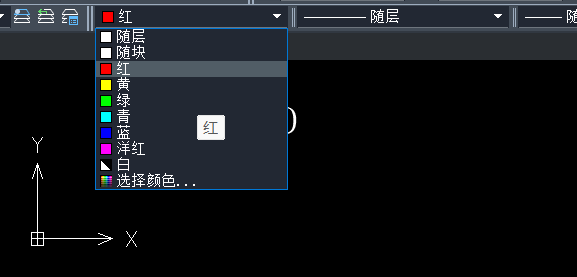
2. 打开特性管理器
在键盘上同时按住【Ctrl+1】,或是在上方工具栏中点击【修改】-【特性】,在弹出的特性面板中的【基本】-【修改颜色】处点击修改成其他颜色。
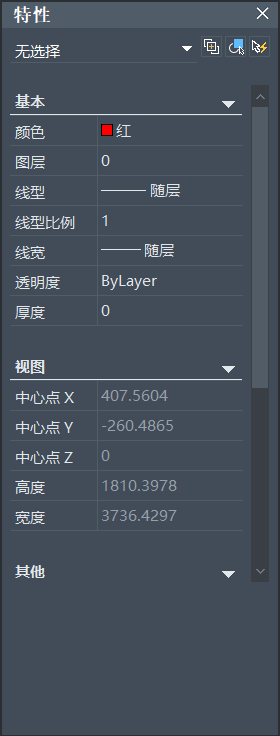 推荐阅读:CAD软件
推荐阅读:CAD软件
推荐阅读:三维CAD



























